فهرست مطالب
هم هیستوگرام و هم نمودار میله ای نمایش گرافیکی داده ها هستند. اما تفاوت هایی بین آنها وجود دارد. اگر به دنبال تفاوت بین آنها هستید، این مقاله برای شما مفید خواهد بود. تمرکز این مقاله توضیح تفاوت بین هیستوگرام اکسل و نمودار نواری است.
دانلود کتاب تمرین تمرین
گراف میله ای در مقابل Histogram.xlsx
اکسل هیستوگرام چیست؟
A هیستوگرام نوعی نمودار است که داده های فرکانس را ارزیابی می کند. یک هیستوگرام به نقاط داده و فواصل زمانی نگاه می کند و تعداد دفعاتی را که نقاط داده بین فواصل مشخص قرار می گیرند، می شمرد. نمودار هیستوگرام با ایجاد میله های عمودی به نمایش توزیع داده های عددی کمک می کند.
نحوه ایجاد هیستوگرام در اکسل
در این بخش، توضیح خواهم داد که چگونه می توانید یک هیستوگرام ایجاد کنید. در اکسل. در اینجا، من مجموعه داده زیر را برای ایجاد هیستوگرام گرفته ام. این شامل درصد نمره از 20 دانش آموزان است. من همچنین Bin را در اینجا دارم. اکنون، من یک هیستوگرام ایجاد می کنم تا تعداد دانش آموزانی را که درصدهای امتیازی را بین فواصل زمانی معین دارند نشان دهد.

بیایید ببینیم مراحل.
مراحل:
برای شروع، Analysis ToolPak را راه اندازی می کنم.
- ابتدا به تب File بروید.

- دوم، انتخاب کنید گزینهها .

پس از آن، کادر محاورهای گزینههای اکسل ظاهر میشود.
- ابتدا، به برگه افزونه ها بروید.
- ثانیا، Analysis ToolPak را انتخاب کنید.
- سوم، Go .

اکنون، یک کادر گفتگو با نام افزونه ها ظاهر می شود.
- بعد، بررسی کنید Analysis ToolPak .
- سپس، OK را انتخاب کنید.

پس از آن، Analysis ToolPak به اکسل شما اضافه می شود.
- اکنون، به برگه Data بروید.
- سپس ، تجزیه و تحلیل داده ها را انتخاب کنید.

در اینجا، کادر محاوره ای تحلیل داده ظاهر می شود.
- ابتدا، هیستوگرام را انتخاب کنید.
- ثانیا، OK را انتخاب کنید.

اکنون، یک کادر گفتگو با نام هیستوگرام ظاهر می شود.
- بعد، دکمه علامت گذاری شده را انتخاب کنید تا ورودی را انتخاب کنید. محدوده .

- ابتدا محدوده سلولی را انتخاب کنید.
- در مرحله دوم، روی دکمه علامت گذاری شده کلیک کنید برای اضافه کردن محدوده ورودی .

اکنون، محدوده ورودی به کادر گفتگوی هیستوگرام شما اضافه خواهد شد.
- بعد، دکمه علامت گذاری شده را برای انتخاب Bin Range انتخاب کنید.

- ابتدا، محدوده سلولی.
- ثانیا، روی دکمه علامتگذاری شده کلیک کنید تا محدوده انتخابی را به هیستوگرام خود اضافه کنید.

در اینجا، Bin Range را خواهید دیدبه کادر گفتگوی هیستوگرام شما اضافه می شود.
- سپس، برچسب ها را انتخاب کنید.
- بعد، محدوده خروجی<2 را انتخاب کنید>.
- پس از آن، روی روی دکمه علامت گذاری شده کلیک کنید تا محدوده خروجی را انتخاب کنید.

- ابتدا، سلولی را که میخواهید محدوده خروجی شما شروع شود، انتخاب کنید.
- دوم، کلیک کنید بر روی دکمه علامت گذاری شده برای افزودن محدوده خروجی به هیستوگرام .

اکنون، شما ببینید محدوده خروجی به هیستوگرام شما اضافه شده است.
- پس از آن، بررسی خروجی نمودار گزینه.
- سپس، OK را انتخاب کنید.
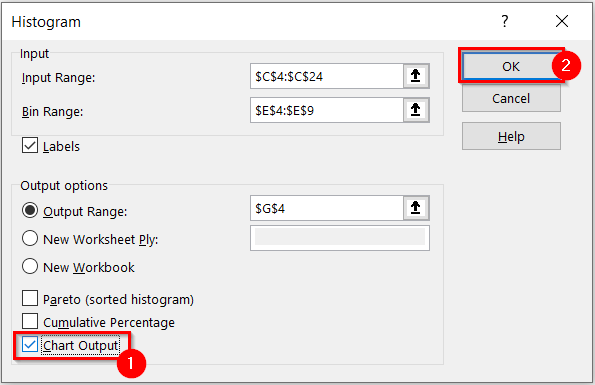
در نهایت، خواهید دید که یک ایجاد کرده اید. هیستوگرام برای مجموعه داده مورد نظر شما.

در این مرحله، من به شما نشان خواهم داد که چگونه می توانید هیستوگرام را قالب بندی کنید.
- ابتدا، هیستوگرام را انتخاب کنید.

- در مرحله دوم، به طراحی نمودار بروید. برگه.
- ثالثاً، سبک دلخواه خود را از نمودار S انتخاب کنید. گروه tyles . در اینجا، سبک علامتگذاری شده را انتخاب کردم.
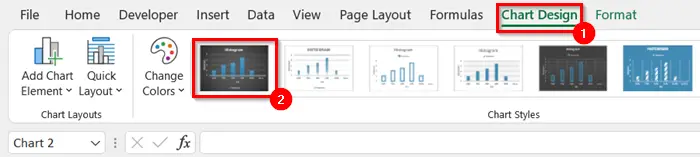
اکنون، خواهید دید که نمودار شما به سبک نمودار<انتخاب شده تغییر کرده است. 2>.

در اینجا، Layout Histogram را تغییر خواهم داد.
- ابتدا هیستوگرام را انتخاب کنید.
- دوم، به برگه طراحی نمودار بروید.
- سوم، طرح بندی سریع را انتخاب کنید. .
اکنون، یک کشوییمنو ظاهر خواهد شد.
- پس از آن، Layout مورد نظر خود را برای Histogram خود انتخاب کنید. در اینجا، طرح بندی علامت گذاری شده را انتخاب کردم.

در تصویر زیر می توانید هیستوگرام نهایی من را ببینید.

بیشتر بخوانید: نحوه ایجاد هیستوگرام در اکسل با استفاده از Data Analysis ToolPak
مزایا و معایب هیستوگرام در اکسل
هر دو مزایا و معایب هیستوگرام وجود دارد. در این بخش، مزایا و معایب هیستوگرام را در اکسل توضیح خواهم داد.
مزایا هیستوگرام اکسل
در اینجا برخی از مزایای اکسل هیستوگرام<2 وجود دارد>:
- شما می توانید مجموعه بزرگی از داده ها را در یک هیستوگرام نشان دهید که در اشکال دیگر نمودارها شلوغ می شوند.
- A هیستوگرام فراوانی وقوع یک رویداد را در فواصل زمانی مشخص نشان می دهد.
- به پیش بینی چیزی بسته به فرکانس کمک می کند.
- همچنین می توانید از آن برای محاسبه ظرفیت یک فرآیند استفاده کنید.
معایب هیستوگرام در اکسل
برخی از معایب اکسل هیستوگرام در زیر آورده شده است:
- در هیستوگرام ، شما نمی توانید مقادیر دقیق را بخوانید زیرا داده ها در فواصل زمانی گروه بندی می شوند.
- شما می توانید از هیستوگرام فقط برای داده های پیوسته استفاده کنید.
- سخت است. برای مقایسه دو مجموعه داده با استفاده از هیستوگرام .
خواندنی های مشابه
- چگونه یک نوار ایجاد کنیم نمودار در اکسل با چندین نوار (3راه ها)
- عرض نوار نمودار اکسل خیلی نازک (2 راه حل سریع)
- نحوه ساخت هیستوگرام با استفاده از Analysis ToolPak (با مراحل آسان)
نمودار نواری در اکسل چیست؟
یک نمودار میله ای برای مقایسه مقادیر در دسته های مختلف استفاده می شود. اغلب برای تأکید بر تغییرات در طول زمان یا برای مقایسه آیتم ها یا دسته ها استفاده می شود.
ایجاد نمودار نواری در اکسل
در این بخش، توضیح خواهم داد که چگونه می توانید یک <1 ایجاد کنید> نمودار نواری در اکسل. در اینجا، من یک Bar Graph برای مجموعه داده زیر ایجاد خواهم کرد. این شامل نمای کلی فروش برای 3 حالت های مختلف است. من از نمودار نواری برای نمایش واضح این داده ها استفاده خواهم کرد.

بیایید مراحل را ببینیم.
مراحل:
- ابتدا، محدوده داده را برای نمودار میله ای انتخاب کنید.
- ثانیا، به برگه Insert بروید.
- سوم، Insert Column or Bar Chart را انتخاب کنید.

در اینجا، یک منوی کشویی ظاهر می شود.
- پس از آن، نوع نمودار مورد نظر خود را انتخاب کنید. در اینجا، من Clustered Column را انتخاب کردم.
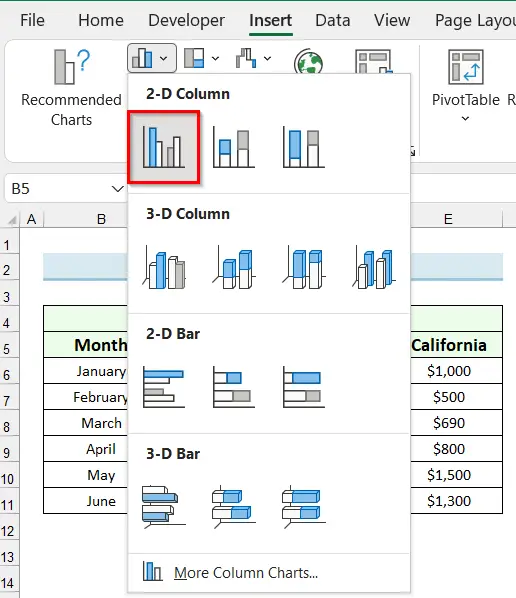
پس از آن، مشاهده خواهید کرد که Bar Graph درج شده است. در برگه اکسل خود.

اکنون، نمودار را قالب بندی می کنم.
- ابتدا نمودار را انتخاب کنید.
- ثانیا ، به تب طراحی نمودار بروید.
- سوم، سبک نمودار مورد نظر خود را انتخاب کنید. در اینجا، نمودار علامت گذاری شده را انتخاب کردمسبک .

اکنون، می توانید ببینید که سبک نمودار به سبک انتخابی تغییر کرده است.

در تصویر زیر، نمودار نواری نهایی من را می بینید.
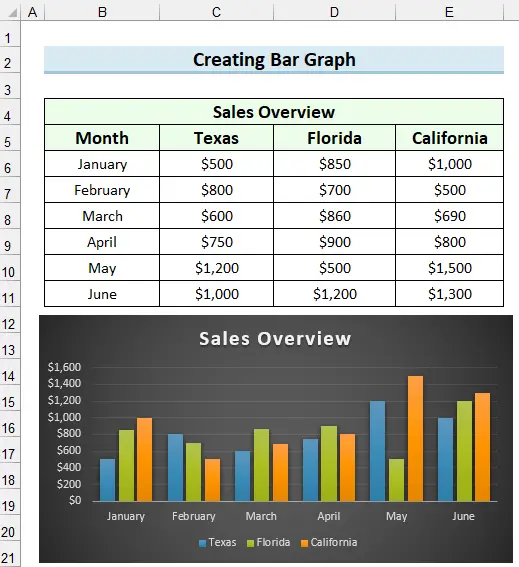
بیشتر بخوانید: نحوه ایجاد نمودار نواری گروه بندی شده در اکسل (با مراحل آسان)
مزایا و معایب نمودار نواری
A نمودار نواری در اکسل هم مزایا و هم منفی در این قسمت، مزایا و معایب نمودار نواری در اکسل را توضیح خواهم داد. نمودار میلهای در اکسل.
- میتوانید از دادههای عددی و دستهبندی برای نمودارهای نواری استفاده کنید.
- میتوانید یک مجموعه بزرگ را خلاصه کنید از داده ها در یک نمودار میله ای .
- این به شما کمک می کند تا اعداد نزدیک را ببینید.
- یک نمودار میله ای به شما کمک می کند تا مقادیر را در یک عدد ارزیابی کنید. نگاه کنید.
معایب نمودار نواری در اکسل
برخی از معایب نمودار نواری در زیر آورده شده است:
- فقط آنچه را در مجموعه داده وجود دارد نشان می دهد.
- شما باید توضیحی را با نمودار نواری اضافه کنید.
- A نمودار نواری نمی تواند دلایل را نمایش دهد. ، افکت ها یا الگوها.
تفاوت بین هیستوگرام و نمودار نواری در اکسل
در این بخش، تفاوت بین هیستوگرام و را توضیح خواهم داد. نمودار نواری در اکسل.
اولین چیزی که باید بدانید این است که چه زمانی از نمودار نواری و چه زمانی از هیستوگرا استفاده کنید. m . خوب، همه چیز به این بستگی داردتجزیه و تحلیل داده های مورد نیاز اگر می خواهید یک دسته/مورد خاص را در مقایسه با مجموعه دیگری از دسته ها/موارد ببینید، باید از نمودار نواری استفاده کنید. اگر به تعداد دفعاتی که نقاط داده در محدوده خاصی قرار میگیرند نگاه میکنید، از هیستوگرام استفاده کنید.
روش تنظیم دادهها همچنین نشان میدهد که کدام گزینه کدام گزینه است. باید استفاده شود، هیستوگرام دارای نقاط داده در یک ستون و محدوده bin یا فواصل در ستون کنار ستون نقاط داده باشد. نمودارهای نواری محدوده بازهای در دادههای منبع ندارند.
برای تجسم بهتر، مجموعه داده زیر را انتخاب کردهام. این شامل درصد نمره از 20 دانش آموز است. من هم برای این مجموعه داده هیستوگرام و نمودار نواری ایجاد می کنم تا تفاوت را نشان دهم.

در تصویر زیر، می توانید ببینید که من یک هیستوگرام و یک نمودار نواری برای این مجموعه داده ساخته ام. و به راحتی می توانید تفاوت را ببینید. هیستوگرام نشان می دهد که چند دانش آموز درصد معینی را کسب کرده اند و نمودار میله ای نشان می دهد که کدام دانش آموز چه نمره ای درصد را کسب کرده است.

تفاوت های کلیدی متعددی بین هیستوگرام اکسل و نمودار نواری وجود دارد. هیستوگرام ها تحلیل کمی ارائه می دهند و نقاط داده در فواصل زمانی مجموعه ای گروه بندی می شوند، در حالی که نمودارهای نواری برای مقایسه بین دسته ها استفاده می شود.
جدول زیرتفاوت دقیق بین نمودار میله ای و هیستوگرام را نشان می دهد.
48>49>50>هیستوگرام| نمودار میله ای | |
|---|---|
| 1. ارزیابی گرافیکی دادهها که دادهها را با نوار نشان میدهد تا فراوانی دادههای عددی را نشان دهد. | 1. داده ها را در نوارها برای مقایسه دسته های مختلف داده ها نشان می دهد. |
| 2. متغیرها در توزیع غیر گسسته هستند. | 2. متغیرها گسسته هستند. |
| 3. میله ها هیچ فاصله ای بین آنها ندارند. | 3. میله ها بین آنها فاصله دارند. |
| 4. داده های کمی را ارائه می دهد. | 4. داده های عددی را ارائه می دهد. |
| 5. عناصر به عنوان محدوده در نظر گرفته می شوند. | 5. هر عنصر به عنوان یک واحد در نظر گرفته می شود. |
| 6. نیازی نیست که عرض میله ها یکسان باشد. | 6. عرض میله ها باید یکسان باشد. |
| 7. پس از انجام آن، تنظیم مجدد داده ها ممکن نیست. | 7. تنظیم مجدد بلوک ها رایج است. |
نتیجه گیری
در این مقاله، تفاوت بین هیستوگرام اکسل و نمودار نواری را توضیح دادم . امیدوارم این مقاله برای شما واضح بوده باشد. برای مقالات بیشتر مانند این با ExcelWIKI در ارتباط باشید. اگر سوالی دارید در کامنت بگذارید و به من بگویید.

